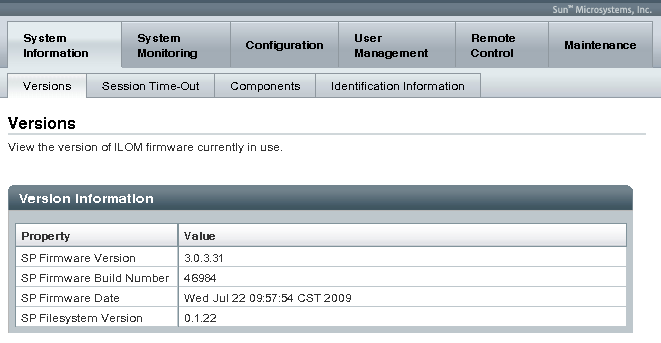Complemento de Integrated Lights Out Management (ILOM) 3.0 de Oracle para el servidor Sun Fire X4800 |

|
Complemento de Integrated Lights Out Management (ILOM) 3.0 de Oracle para el servidor Sun Fire X4800 |

|
Sitio Web de información del producto
Acerca de esta documentación (PDF y HTML)
Comentarios sobre la documentación
Descripción general del complemento de ILOM
Introducción al software ILOM de Oracle
Descripción general de la documentación de ILOM
Descripción general del software ILOM
Hoja de cálculo de las versiones de firmware
Determinación de las versiones de firmware actuales
Cómo comprobar las versiones de firmware de ILOM y BIOS con la interfaz Web
Cómo comprobar la versión de firmware de LSI HBA
Preparación de la actualización de firmware
Cómo planificar la actualización de firmware
Cómo descargar las actualizaciones de firmware
Actualización del software ILOM y BIOS del sistema
Cómo actualizar ILOM y BIOS del sistema con la interfaz de línea de comandos
Actualización de la HBA BIOS incrustada
Cómo actualizar el firmware de LSI con el método de la consola remota
Cómo actualizar el firmware de LSI con el método local
Identifique la versión de ILOM que se está ejecutando en el sistema. Consulte ![]() Determinación de las versiones de firmware actuales.
Determinación de las versiones de firmware actuales.
Descargue la imagen de firmware del servidor o CMM desde el sitio Web del producto de la plataforma Sun. Consulte ![]() Cómo descargar las actualizaciones de firmware.
Cómo descargar las actualizaciones de firmware.
Copie la imagen de firmware en el sistema en el que se está ejecutando el explorador Web, utilizando un protocolo compatible (TFTP, FTP, HTTP, HTTPS).
Obtenga un nombre de usuario y contraseña de ILOM con privilegios de cuenta de Administrador (a). Debe tener privilegios de cuenta de Administrador (a) para actualizar el firmware en el sistema.
Nota - El proceso de actualización de firmware puede conllevar unos 15 minutos, en función de si se trata de un sistema socket 4 u 8. Durante este tiempo, no realice otras tareas con ILOM. Una vez finalizada la actualización de firmware, se reinicia el sistema.
Consulte ![]() Cómo conectarse a la interfaz web de ILOM de Guía de instalación del servidor Sun Fire X4800.
Cómo conectarse a la interfaz web de ILOM de Guía de instalación del servidor Sun Fire X4800.
Aparece la página Firmware Upgrade (actualización de firmware).
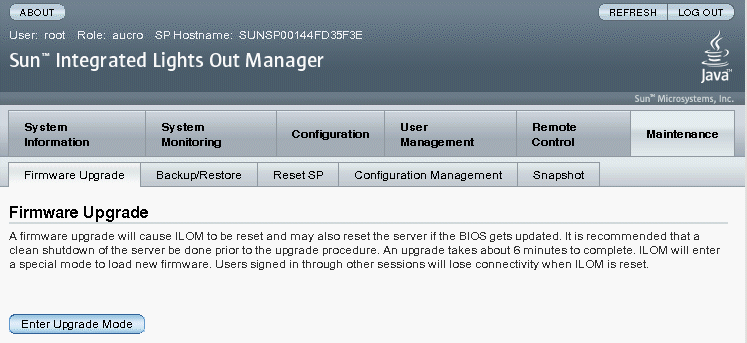
Aparece un cuadro de diálogo de comprobación de la actualización indicando que los usuarios que hayan iniciado la sesión, la perderán cuando se complete el proceso de actualización.
Se le pedirá que seleccione un archivo de imagen que desee cargar.
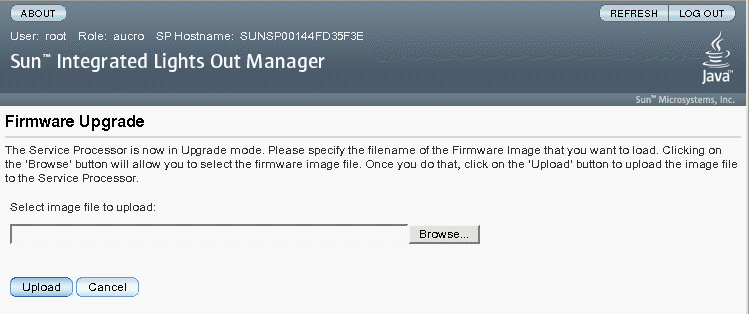
Espere hasta que se cargue y se valide el archivo.
Aparece la página de comprobación de firmware.
Al hacer clic en Start Upgrade (iniciar actualización), se inicia el proceso de carga y aparece un indicador para continuar con el proceso.
Nota - Si no ha mantenido la configuración de ILOM antes de realizar la actualización de firmware, debe llevar a cabo los procedimientos de configuración de ILOM iniciales para volver a establecer la conexión con ILOM.
Aparece la página de estado de la actualización que incluye información detallada referente al progreso de la actualización. Una vez la actualización indique 100%, la operación de carga de firmware ha finalizado. Una vez finalizada la carga, el sistema se reinicia automáticamente.
Nota - Es posible que no se actualice correctamente la interfaz Web de ILOM una vez finalizada la actualización. La falta de información en la interfaz Web de ILOM o la aparición de un mensaje de error, puede indicar una versión de la página en la memoria caché perteneciente a la versión anterior a la actualización. Borre la memoria caché del explorador y actualícelo antes de continuar.